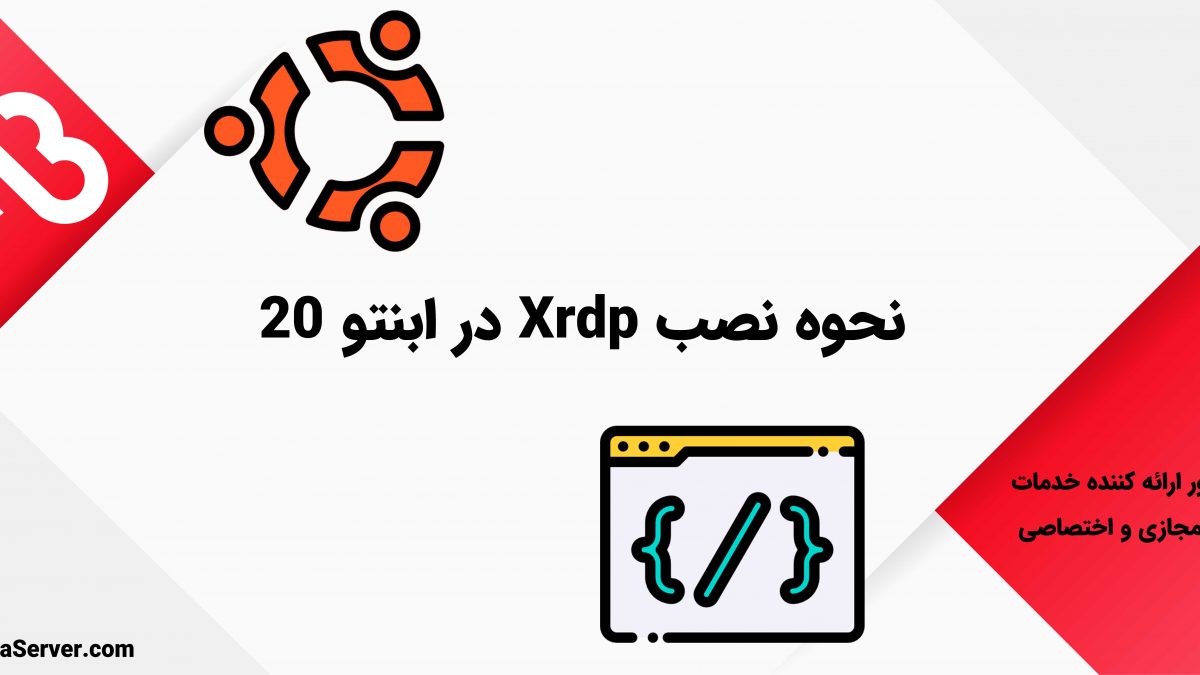
نحوه نصب Xrdp در ابنتو ۲۰
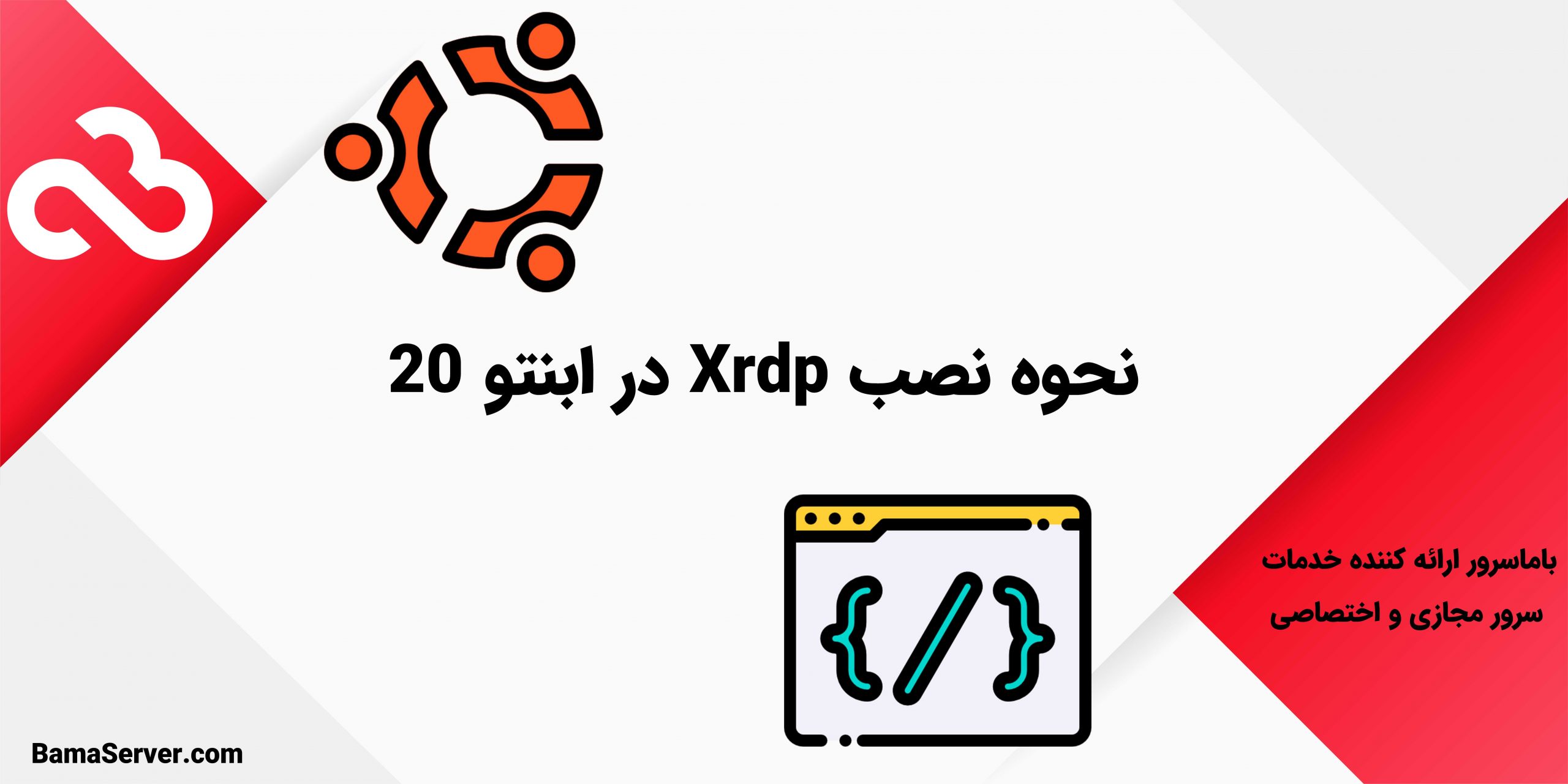
امروز با نحوه نصب Xrdp در ابنتو ۲۰ با شما هستیم. Xrdp سرویسی است که می توانید آن را روی اوبونتو نصب کنید و از طریق ریموت دسکتاپ به آن متصل شوید. ما دراین مقاله به روز رسانی سرور، نصب محیط گرافیکی، نصب Xrdp و تنظیمات آن را بررسی می کنیم.
مراحل نصب Xrdp در اوبونتو 20
- سرور اوبونتو را به روز کنید
- رابط گرافیکی را نصب کنید
- Xrdp را نصب کنید
- به Xrdp متصل شوید
۱. اوبونتو 20 را به روز کنید
apt-get update -y
۲. رابط گرافیکی Xfce را نصب کنید
در این مقاله محیط دسکتاپ Xfce را به دلیل سبک، سریع و کاربر پسند نصب بودن می کنیم. برای نصب Xfce در ubuntu 20 می توانید از دستور زیر استفاده کنید:
apt install xubuntu-desktop
۳. Xrdp را در اوبونتو 20 نصب کنید
حالا که محیط دسکتاپ را داریم، باید Xrdp را نصب کنیم تا به محیط دسکتاپ خود متصل شویم.
برای نصب Xrdp از دستور زیر استفاده کنید:
apt install xrdp
وضعیت Xrdp را بررسی کنید
بهتر است بعد از نصب مطمئن شوید که Xrdp در حال اجرا است یا خیر. برای بررسی این موضوع دستور زیر را اجرا کنید.
systemctl status Xrdp
اگر پیغام زیر را مشاهده کردید همه چیز اوکی است و می توانیم به مرحله بعد برویم.
xrdp.service - xrdp daemonLoaded: loaded (/lib/systemd/system/xrdp.service; enabled; vendor preset: >Active: active (running) since Mon 2021-08-02 07:25:49 EDT; 22h ago
کاربر Xrdp را به گروه SSL-Cert اضافه کنید
adduser xrdp ssl-cert
Xrdp را مجدداً ریستارت کنید تا تغییرات را با استفاده از دستور زیر انجام دهید:
systemctl restart xrdp
تنظیمات فایروال
پورت دیفالت ۳۳۸۹ مختص Xrdp است. مطمئن شوید مشکلی وجود نداشته باشد. با استفاده از دستور زیر می توانید وضعیت فایروال UFW را بررسی کنید.
ufw status
در صورت فعال نبودن، می توانید با استفاده از دستور زیر آن را فعال کنید:
ufw enable
بهتر است به دلایل امنیتی اجازه اتصال به Xrdp را از IP استاتیک خود (یا رنج ای پی) بدهید.
اجازه دادن به یک IP خاص:
ufw allow from 149.255.38.47 to any port 3389
یک رنج ای پی را مجاز کنید:
ufw allow from 149.255.38.0/24 to any port 3389
پورت زیر را آزاد کنید.
ufw allow 3389
۴. با استفاده از Xrdp به سرور اوبونتو متصل شوید
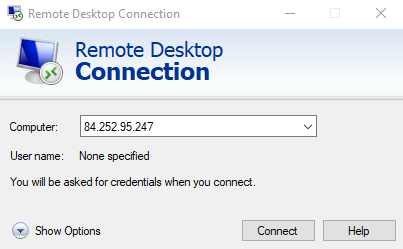
پس از باز شدن، آی پی سرور لینوکس خود را وارد کنید. Session را به صورت Xorg نگه دارید و نام کاربری و رمز عبور سرور خود را قرار دهید.
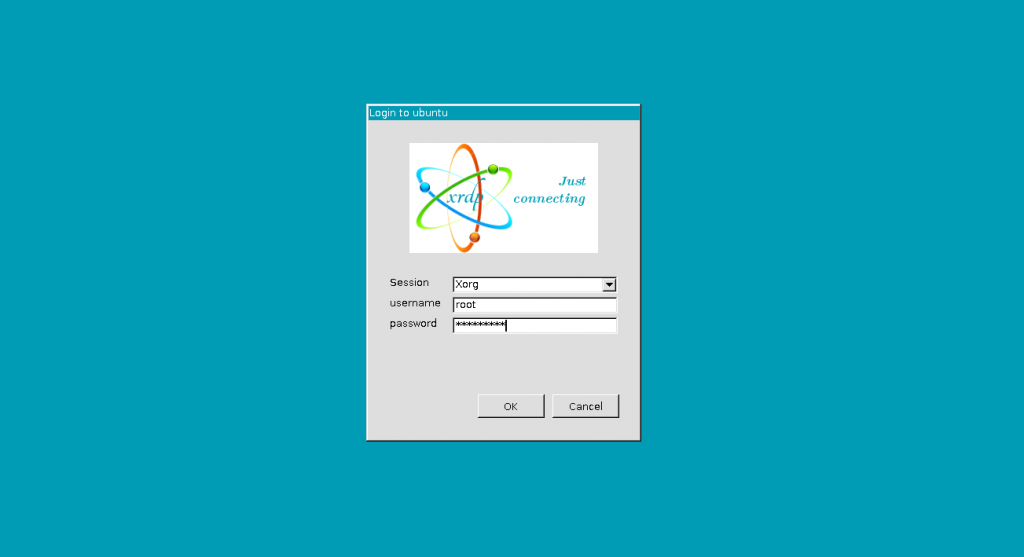
در نهایت رابط کاربری زیر را خواهید داشت.
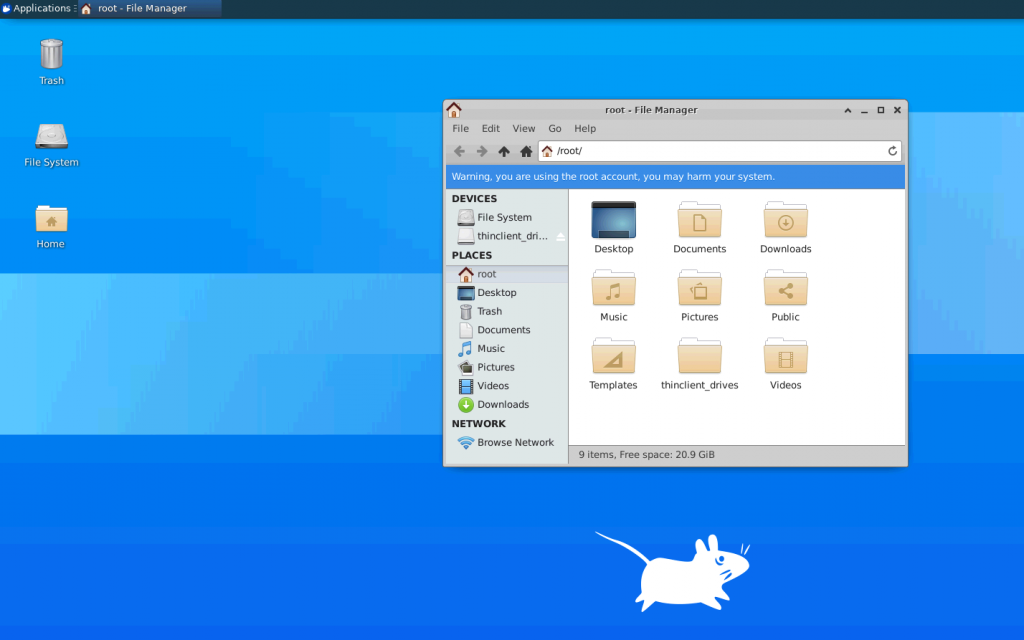
عیب یابی
ممکن است هنگام اتصال به Xrdp با مشکلات و خطاهایی مواجه شوید.
مشکل: ممکن است به محض ورود به Xrdp دیسکانکت شویم.
راه حل : این یک مشکل رایج است که بسیاری از افراد پس از نصب Xrdp با آن مواجه می شوند. برای حل آن، سرویس Xrdp را با استفاده از دستور زیر متوقف کنید:
service xrdp stop
فایل اسکریپت start Xrdp را با استفاده از دستور زیر باز کنید:
nano /etc/xrdp/startwm.sh
خط زیر را کامنت کنید
test -x /etc/X11/Xsession && exec /etc/X11/Xsessionexec /bin/sh /etc/X11/Xsession
توجه: میتوانید با قرار دادن کاراکتر # در اول خط، آن خط را از پردازش در لینوکس خارج کنید.
startxfce4
اکنون می توانید سرویس Xrdp را با استفاده از دستور زیر راه اندازی کنید:
service xrdp start
خلاصه
در این مقاله نحوه اینستال Xrdp در اوبونتو 20 را بررسی کردیم. برای به دست آوردن بهترین عملکرد، بهتر است یک دسکتاپ سبک وزن مانند Xfce نصب کنید. همچنین حتما فایروال را فعال کنید تا از هک شدن در امان بمانید. همچنین شما می توانید جهت مشاوره و خرید سرور مجازی لینوکس به وب سایت باماسرور مراجعه نمایید.
امیدوارم از این مقاله لذت ببرید و برایتان مفید باشد. اگر با مشکلی مواجه شدید، در قسمت نظرات با ما در میان بگذارید.






